 Tutorial sistem
Tutorial sistem
 Siri Windows
Siri Windows
 Apakah yang perlu saya lakukan jika komputer saya mempunyai skrin hitam dan kipas terus berputar selepas menutup Windows 10 Apakah yang perlu dilakukan jika komputer saya mempunyai skrin hitam dan kipas hos terus berputar?
Apakah yang perlu saya lakukan jika komputer saya mempunyai skrin hitam dan kipas terus berputar selepas menutup Windows 10 Apakah yang perlu dilakukan jika komputer saya mempunyai skrin hitam dan kipas hos terus berputar?
Apakah yang perlu saya lakukan jika komputer saya mempunyai skrin hitam dan kipas terus berputar selepas menutup Windows 10 Apakah yang perlu dilakukan jika komputer saya mempunyai skrin hitam dan kipas hos terus berputar?
Apakah yang perlu saya lakukan jika komputer saya mempunyai skrin hitam dan kipas masih berputar selepas mematikan Windows 10 Apakah yang perlu dilakukan jika komputer saya mempunyai skrin hitam dan kipas hos berputar. Bagi kebanyakan pengguna Win10, masalah biasa ialah skrin menjadi hitam tetapi kipas masih berjalan selepas komputer dimatikan. Keadaan ini mungkin disebabkan oleh isu persediaan sistem, kegagalan perkakasan atau konflik perisian. Editor PHP Xiaoxin akan berkongsi dengan anda kaedah berkesan untuk menyelesaikan masalah ini untuk membantu pengguna menyelesaikan masalah skrin hitam dan putaran kipas dengan cepat selepas Win10 ditutup.

Sebab mengapa hos masih berjalan selepas Win10 ditutup adalah seperti berikut:
- 1 "Dayakan Mula Pantas" dihidupkan.
- 2. Pemacu kad grafik tidak dikemas kini.
- 3. Tiada pengesanan virus komputer.
Kaedah 1:
1 Klik [kotak Cari di sudut kiri bawah] skrin, masukkan [Tetapan Kuasa dan tidur], dan kemudian klik terus [Buka] daripada padanan terbaik yang diberikan oleh sistem;
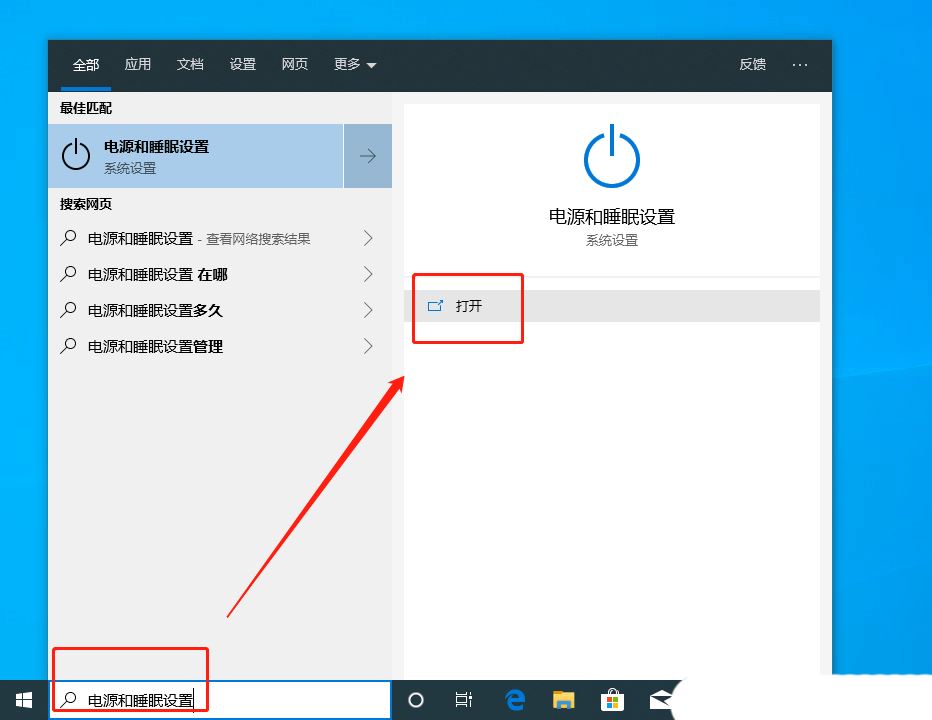
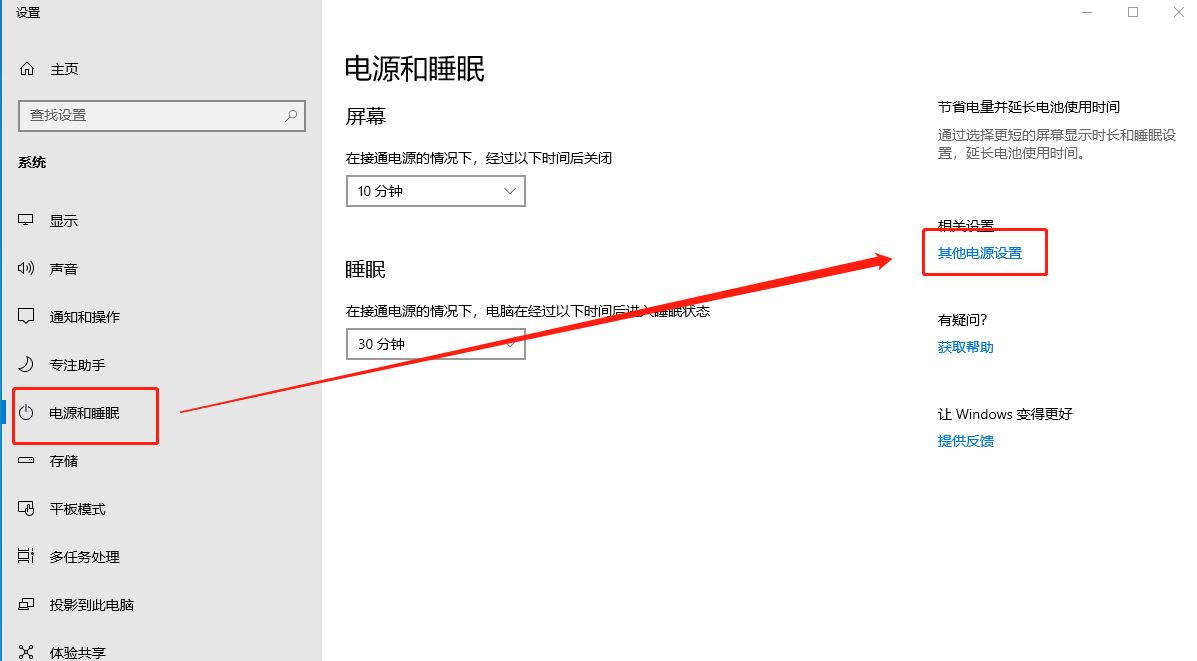
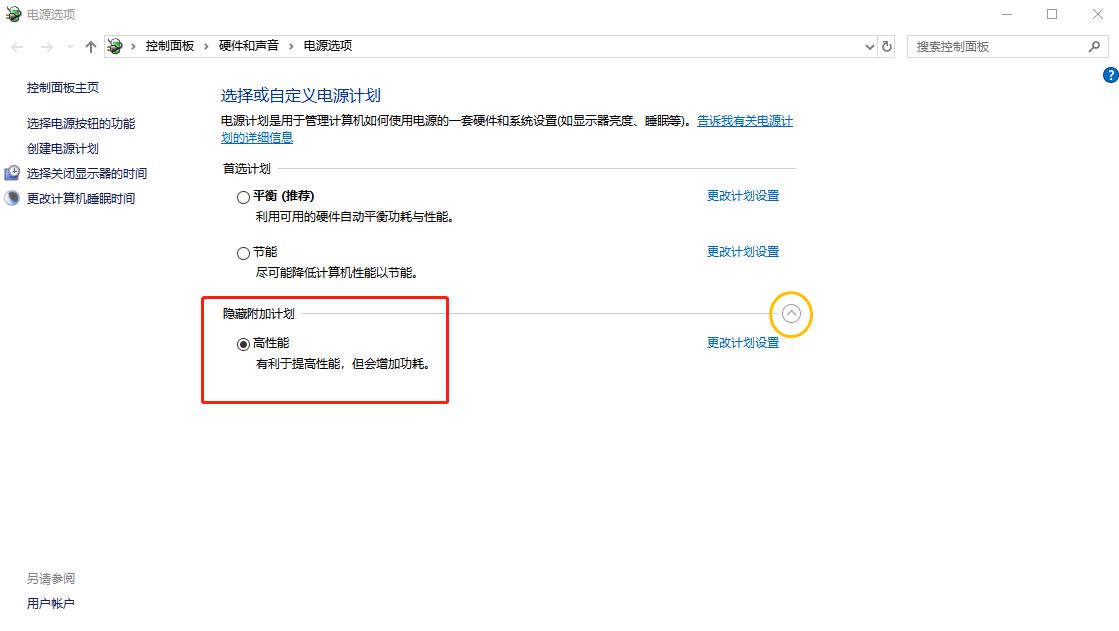
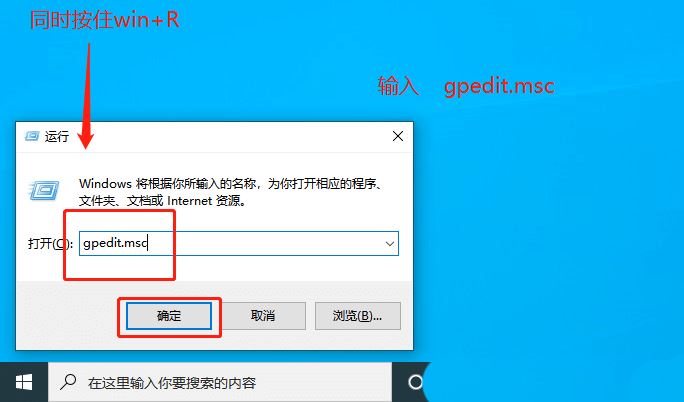
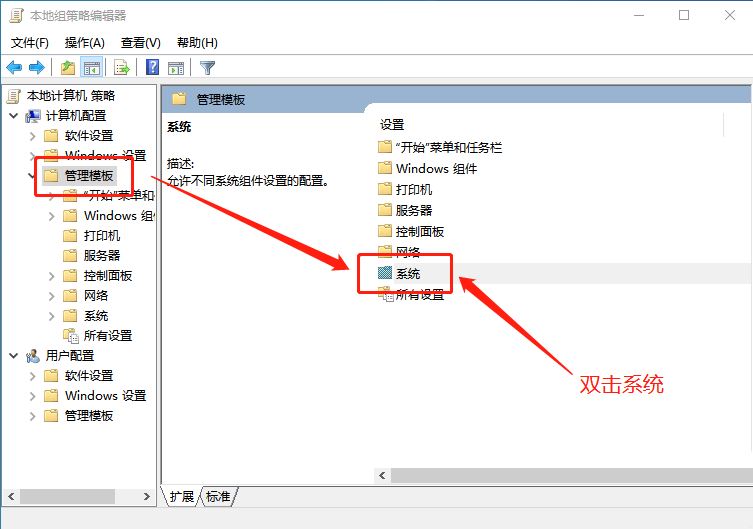 4 Sistem Windows Untuk tidak mematikan kuasa sistem selepas penutupan berlaku, pilih [Dilumpuhkan] dan klik [OK] untuk melengkapkan tetapan menggunakan tetapan dasar ini, anda boleh mengkonfigurasi sama ada untuk mematikan kuasa secara automatik apabila penutupan Windows selesai. Tetapan ini tidak menjejaskan tingkah laku penutupan Windows apabila anda memilih penutupan secara manual menggunakan menu Mula atau antara muka pengguna Pengurus Tugas. Aplikasi seperti perisian UPS mungkin bergantung pada tingkah laku penutupan Windows.
4 Sistem Windows Untuk tidak mematikan kuasa sistem selepas penutupan berlaku, pilih [Dilumpuhkan] dan klik [OK] untuk melengkapkan tetapan menggunakan tetapan dasar ini, anda boleh mengkonfigurasi sama ada untuk mematikan kuasa secara automatik apabila penutupan Windows selesai. Tetapan ini tidak menjejaskan tingkah laku penutupan Windows apabila anda memilih penutupan secara manual menggunakan menu Mula atau antara muka pengguna Pengurus Tugas. Aplikasi seperti perisian UPS mungkin bergantung pada tingkah laku penutupan Windows.
Tetapan ini hanya berguna apabila menutup Windows menggunakan program perisian yang memanggil antara muka pengaturcaraan Windows ExitWindowsEx() atau InitiateSystemShutdown(). Jika anda mendayakan tetapan dasar ini, sistem komputer akan ditutup dengan selamat dan kekal dihidupkan, pada ketika itu ia boleh diputuskan dengan selamat. Jika anda melumpuhkan atau tidak mengkonfigurasi tetapan dasar ini, sistem komputer dimatikan dengan selamat dan kekal dimatikan sepenuhnya.
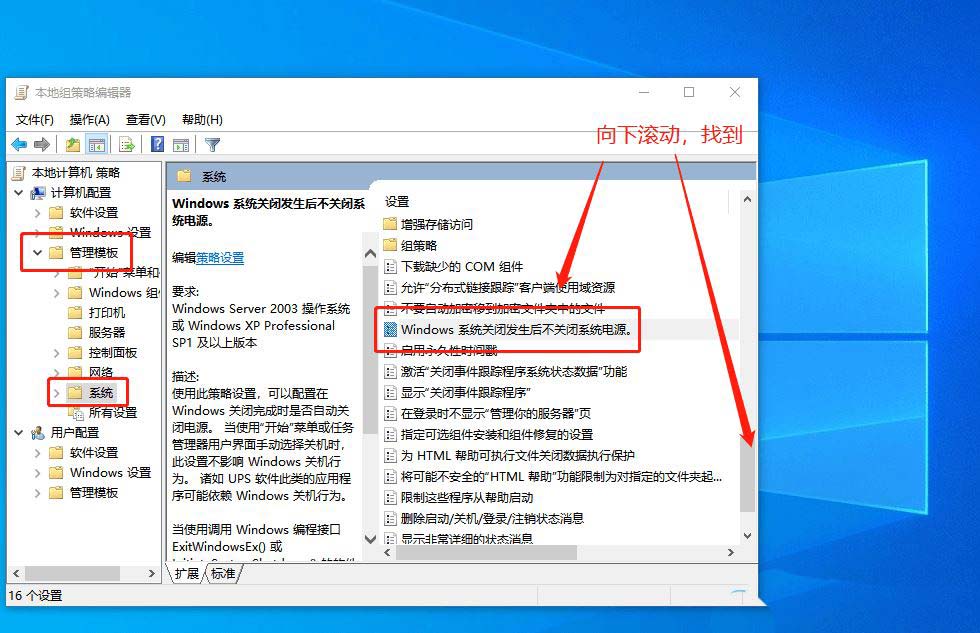
Kaedah 3:
1 Dalam menu mula, pilih "Tetapan" dan bukanya.
2. Dalam tetingkap tetapan, klik "Sistem [Paparan, Pemberitahuan, Aplikasi, Kuasa]". 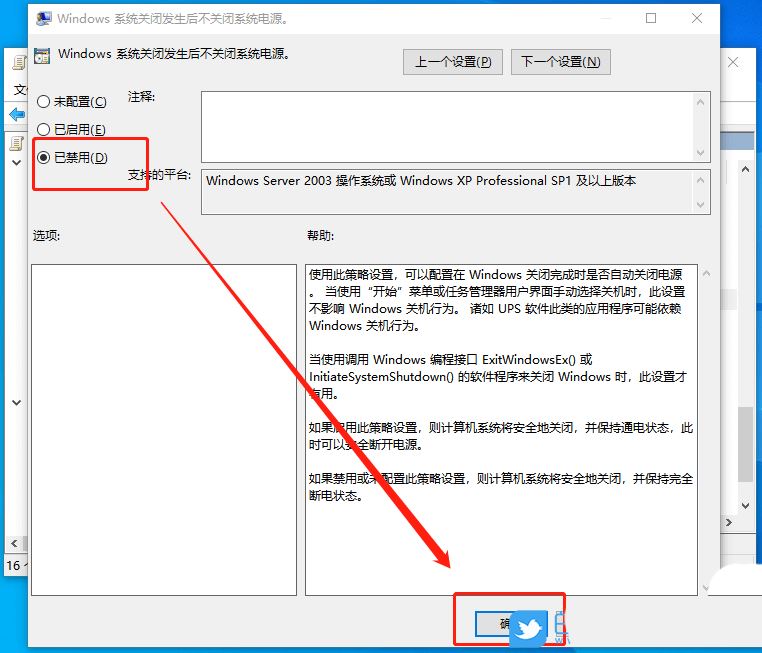
Halaman sebelumnya 12 Halaman seterusnya Baca teks penuh
3 Klik "Kuasa dan Tidur" di sebelah kiri, seperti yang ditunjukkan dalam gambar, klik untuk membuka. Kemudian klik "Pilihan tetapan kuasa tambahan."
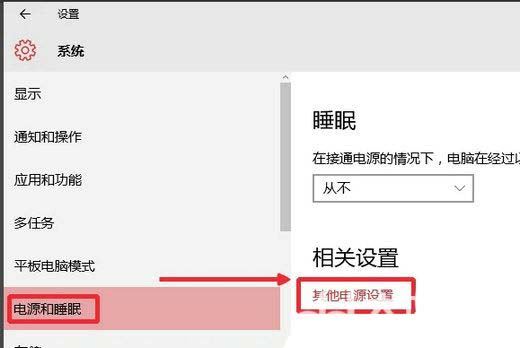
4 Dalam tetingkap pilihan kuasa, klik "Pilih perkara yang dilakukan oleh butang kuasa" di sebelah kiri.
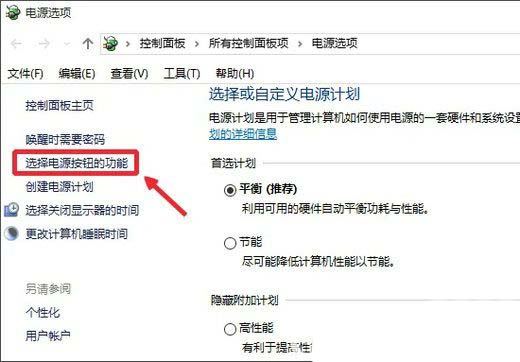
5 Pilih "Tukar tetapan yang tidak tersedia pada masa ini" seperti yang ditunjukkan dalam gambar.
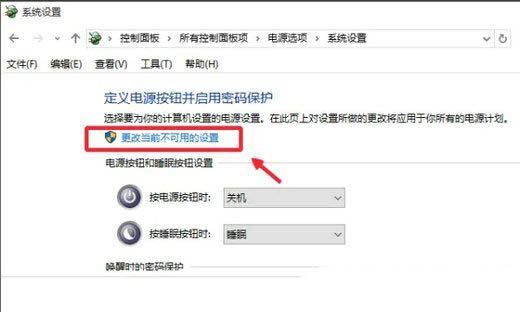
6. Dalam "Tetapan Tutup", nyahtanda "Dayakan Permulaan Pantas" dan simpan tetapan.
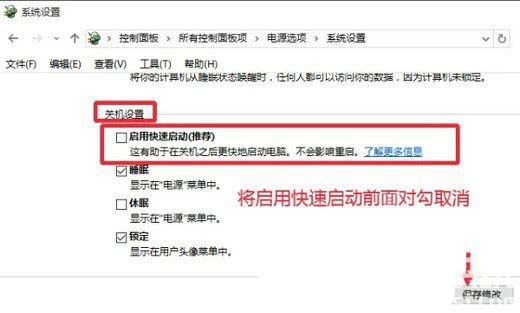
Kaedah 4:
1 Tekan kombinasi kekunci Win+R pada desktop sistem Windows 10, kemudian masukkan arahan gpedit.msc dalam tetingkap pop timbul, klik butang OK untuk membuka Dasar Kumpulan Editor.
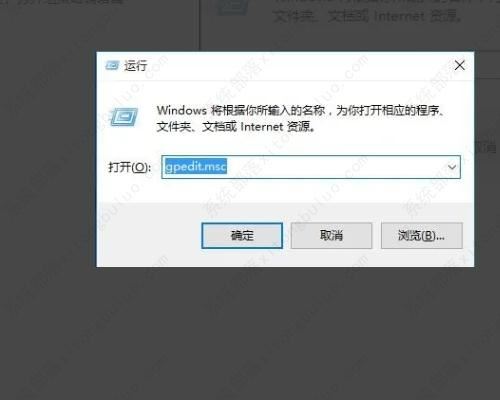
2. Klik menu "Konfigurasi Pengguna/Templat Pentadbiran" dalam tetingkap Editor Dasar Kumpulan Setempat.
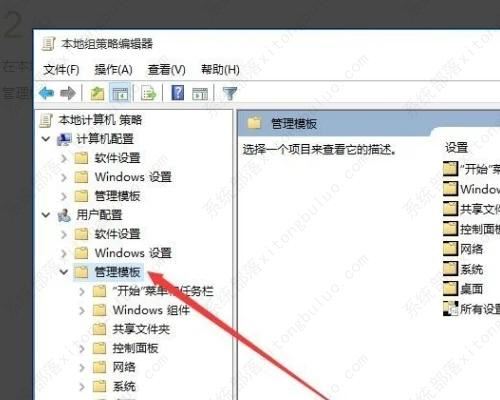
3 Klik dua kali menu "Menu Mula dan Bar Tugas" dalam menu lungsur turun.
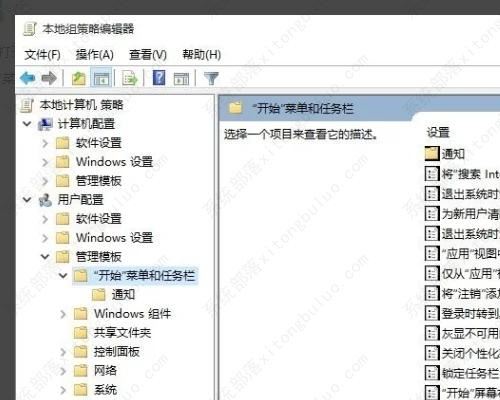
4 Cari baris "Padam dan sekat akses kepada perintah mematikan, mulakan semula, tidur dan hibernasi" di tetingkap kanan
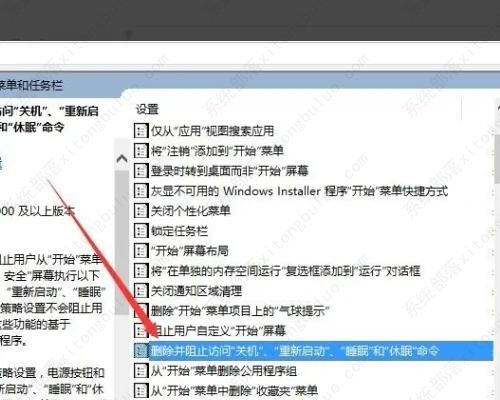
5. dan pilih "Didayakan" Satu item, dan kemudian klik butang "OK"
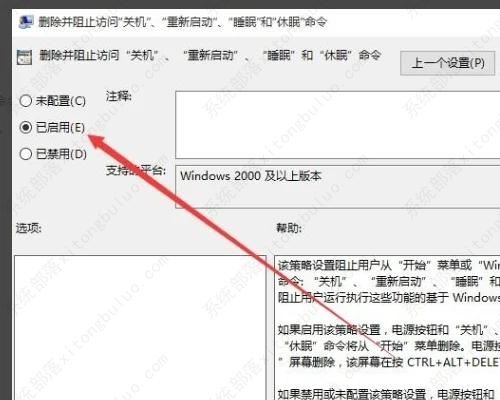
6 Selepas dasar kumpulan yang diedit berkuat kuasa, penutupan, mulakan semula, tidur, hibernate dan item menu lain tidak akan kelihatan dalam. menu permulaan
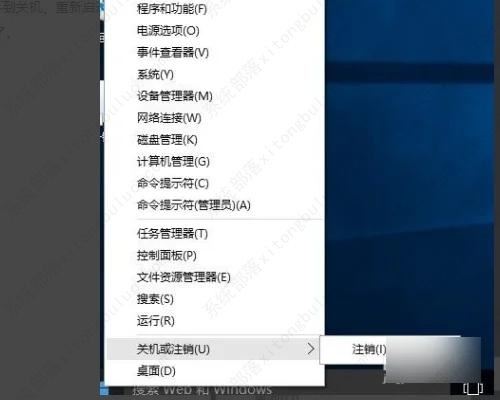
Atas ialah kandungan terperinci Apakah yang perlu saya lakukan jika komputer saya mempunyai skrin hitam dan kipas terus berputar selepas menutup Windows 10 Apakah yang perlu dilakukan jika komputer saya mempunyai skrin hitam dan kipas hos terus berputar?. Untuk maklumat lanjut, sila ikut artikel berkaitan lain di laman web China PHP!

Alat AI Hot

Undresser.AI Undress
Apl berkuasa AI untuk mencipta foto bogel yang realistik

AI Clothes Remover
Alat AI dalam talian untuk mengeluarkan pakaian daripada foto.

Undress AI Tool
Gambar buka pakaian secara percuma

Clothoff.io
Penyingkiran pakaian AI

AI Hentai Generator
Menjana ai hentai secara percuma.

Artikel Panas

Alat panas

Notepad++7.3.1
Editor kod yang mudah digunakan dan percuma

SublimeText3 versi Cina
Versi Cina, sangat mudah digunakan

Hantar Studio 13.0.1
Persekitaran pembangunan bersepadu PHP yang berkuasa

Dreamweaver CS6
Alat pembangunan web visual

SublimeText3 versi Mac
Perisian penyuntingan kod peringkat Tuhan (SublimeText3)

Topik panas
 Pemulihan Sistem menggesa bahawa anda mesti mendayakan perlindungan sistem pada pemacu ini
Jun 19, 2024 pm 12:23 PM
Pemulihan Sistem menggesa bahawa anda mesti mendayakan perlindungan sistem pada pemacu ini
Jun 19, 2024 pm 12:23 PM
Komputer mempunyai titik pemulihan dan apabila sistem dipulihkan, ia menggesa "Anda mesti mendayakan perlindungan sistem pada pemacu ini Ini biasanya bermakna fungsi perlindungan sistem tidak dihidupkan." Perlindungan sistem ialah ciri yang disediakan oleh sistem pengendalian Windows yang boleh mencipta titik pemulihan sistem untuk menyandarkan fail dan tetapan sistem. Dengan cara itu, jika berlaku masalah, anda boleh kembali ke keadaan sebelumnya. Apabila sistem gagal dan anda tidak boleh memasuki desktop untuk memulakannya, anda hanya boleh mencuba kaedah berikut: Penyelesaian Masalah-Pilihan Lanjutan-Perintah Prompt Perintah 1 netstartvssrstrui.exe/offline:C:\windows=active Perintah 2 cd%windir%\ system32 \configrenSYSTEMsy
 Apakah yang perlu saya lakukan jika win10 tidak menukar antara muka log masuk Win10 tidak mempunyai pilihan untuk menukar pengguna
Jun 25, 2024 pm 05:21 PM
Apakah yang perlu saya lakukan jika win10 tidak menukar antara muka log masuk Win10 tidak mempunyai pilihan untuk menukar pengguna
Jun 25, 2024 pm 05:21 PM
Masalah yang mungkin dihadapi oleh pengguna Windows 10 ialah mereka tidak dapat mencari pilihan pengguna suis pada antara muka log masuk Jadi apakah yang perlu saya lakukan jika tiada pilihan pengguna suis pada antara muka log masuk win10? Biarkan laman web ini memberi pengguna penjelasan terperinci tentang masalah tidak menukar pilihan pengguna dalam antara muka log masuk win10. Penyelesaian terperinci kepada masalah menukar pilihan pengguna pada antara muka log masuk win10: Semak tetapan akaun pengguna: Pertama, pastikan anda mempunyai berbilang akaun pengguna pada komputer anda dan akaun ini didayakan. Anda boleh menyemak dan mendayakan akaun dengan mengikuti langkah berikut: a. Tekan kekunci Win+I untuk membuka Tetapan dan pilih "Akaun". b. Pilih "Keluarga & Lain-lain" atau &ld dalam bar navigasi kiri
 Bagaimana untuk mematikan perlindungan masa nyata secara kekal dalam win10 Bagaimana untuk melumpuhkan fungsi perlindungan masa nyata dalam komputer win10 0?
Jun 05, 2024 pm 09:46 PM
Bagaimana untuk mematikan perlindungan masa nyata secara kekal dalam win10 Bagaimana untuk melumpuhkan fungsi perlindungan masa nyata dalam komputer win10 0?
Jun 05, 2024 pm 09:46 PM
Walaupun perisian anti-virus komprehensif yang disertakan dengan sistem Windows 10 boleh melindungi keselamatan komputer peribadi anda secara berterusan, kadangkala ia juga boleh menjejaskan beberapa fail yang dimuat turun. Bagi sesetengah pengguna, mungkin lebih sesuai untuk mematikan fungsi perlindungan masa nyata buat sementara waktu. Tetapi ramai pengguna tidak tahu cara untuk mematikan ciri perlindungan masa nyata pada sistem win10 secara kekal. 1. Pertama, tekan kekunci "Win+R" untuk membuka tetingkap jalankan, masukkan arahan "gpedit.msc" untuk membuka antara muka Editor Dasar Kumpulan tempatan 2. Kemudian, dalam antara muka yang dibuka, klik "Konfigurasi Komputer/Pentadbiran Templat/ Komponen Windows/MicrosoftDef
 Bagaimana untuk memulihkan kertas dinding lalai dalam win10? Satu helah untuk memulihkan kertas dinding lalai dengan cepat dalam sistem Windows 10
Jun 02, 2024 pm 02:07 PM
Bagaimana untuk memulihkan kertas dinding lalai dalam win10? Satu helah untuk memulihkan kertas dinding lalai dengan cepat dalam sistem Windows 10
Jun 02, 2024 pm 02:07 PM
Dalam sistem Windows 10, jika anda ingin kembali ke kertas dinding lalai sistem, anda boleh mengikuti langkah berikut: 1. Klik kanan ruang kosong pada desktop dan pilih Peribadikan dalam menu pop timbul. 2. Ini akan membuka tetingkap Pemperibadian dalam Tetapan. Dalam menu kiri, klik Latar Belakang. 3. Di bawah tetapan "Latar Belakang", cari dan klik menu lungsur di sebelah "Choosepicture", dan kemudian pilih Windows Default (WindowsDefault) atau terus pilih gambar yang kelihatan seperti kertas dinding lalai dalam pratonton gambar di bawah (jika ada adalah berbilang pilihan). 4. Jika sistem anda mempunyai berbilang versi
 Apakah yang perlu saya lakukan jika Win10 mengambil tangkapan skrin dan ranap Apa yang perlu dilakukan jika Win10 berkelip dan kemudian hilang selepas mengambil tangkapan skrin?
Jun 02, 2024 pm 12:48 PM
Apakah yang perlu saya lakukan jika Win10 mengambil tangkapan skrin dan ranap Apa yang perlu dilakukan jika Win10 berkelip dan kemudian hilang selepas mengambil tangkapan skrin?
Jun 02, 2024 pm 12:48 PM
Terdapat banyak sebab mengapa tangkapan skrin hilang selepas mengambil tangkapan skrin dalam Win10 Pengguna boleh menyemak lokasi simpan tangkapan skrin atau melaraskan tetapan tangkapan skrin, atau menyemak kesan animasi untuk menyemaknya. Jika ia benar-benar tidak berfungsi, anda juga boleh memilih untuk mengemas kini pemacu dan sistem pengendalian untuk beroperasi. Biarkan laman web ini dengan teliti memperkenalkan kepada pengguna analisis masalah Win10 hilang selepas mengambil tangkapan skrin. Analisis masalah selepas win10 mengambil gambar dan ia berkelip dan hilang 1. Semak tempat tangkapan skrin disimpan: Apabila anda menggunakan kombinasi kekunci Win+PrtSc (PrintScreen) untuk mengambil tangkapan skrin, tangkapan skrin biasanya disimpan dalam C:\ Folder Users\YourUsername\Pictures\Screenshots. tolonglah
 Windows tidak boleh memulakan Ralat perkhidmatan Audio Windows 0x80070005
Jun 19, 2024 pm 01:08 PM
Windows tidak boleh memulakan Ralat perkhidmatan Audio Windows 0x80070005
Jun 19, 2024 pm 01:08 PM
Komputer lelaki itu muncul: Windows tidak boleh memulakan perkhidmatan WindowsAudio (terletak pada komputer tempatan). Ralat 0x8007005: Akses ditolak. Keadaan ini biasanya disebabkan oleh kebenaran pengguna Anda boleh mencuba kaedah berikut untuk membetulkannya. Kaedah 1: Ubah suai pendaftaran untuk menambah kebenaran melalui pemprosesan kelompok, buat dokumen teks baharu pada desktop, simpannya sebagai .bat dan klik kanan pentadbir untuk pergi jauh. Echo ===========================EchoProcessingRegistryPermission.Sila tunggu...Echo================ == ========subinacl/subkey
 Apa yang perlu dilakukan jika Pengurus Tugas Win10 ranap Bagaimana untuk membetulkan ranap Pengurus Tugas Win10?
Jun 25, 2024 pm 04:31 PM
Apa yang perlu dilakukan jika Pengurus Tugas Win10 ranap Bagaimana untuk membetulkan ranap Pengurus Tugas Win10?
Jun 25, 2024 pm 04:31 PM
Hello semua, pernahkah anda menghadapi situasi di mana Windows 10 Task Manager terus ranap? Fungsi ini banyak membantu kami, membolehkan kami melihat semua tugas yang dijalankan dengan cepat, yang sangat mudah digunakan, bukan? Walau bagaimanapun, beberapa rakan mengatakan bahawa mereka menghadapi masalah ini dan tidak tahu cara menyelesaikannya, jadi izinkan saya berkongsi dengan anda penyelesaian khusus! Penyelesaian kepada ranap Pengurus Tugas Win10 1. Pertama, tekan dan tahan kekunci "Win" + "R" pada papan kekunci untuk membuka Run, masukkan "regedit" dan tekan kekunci Enter. 2. Kembangkan folder dan cari "HKEY_CURRENT_USERSoftwareMicros
 Apakah yang perlu saya lakukan jika tiada peringatan timbul untuk acara kalendar dalam Win10 Bagaimana untuk memulihkan jika peringatan acara kalendar hilang dalam Win10?
Jun 09, 2024 pm 02:52 PM
Apakah yang perlu saya lakukan jika tiada peringatan timbul untuk acara kalendar dalam Win10 Bagaimana untuk memulihkan jika peringatan acara kalendar hilang dalam Win10?
Jun 09, 2024 pm 02:52 PM
Kalendar boleh membantu pengguna merekodkan jadual anda dan juga menetapkan peringatan Walau bagaimanapun, ramai pengguna bertanya apa yang perlu dilakukan jika peringatan acara kalendar tidak muncul dalam Windows 10? Pengguna boleh menyemak status kemas kini Windows dahulu atau mengosongkan cache Windows App Store untuk melaksanakan operasi. Biarkan tapak ini dengan teliti memperkenalkan kepada pengguna analisis masalah peringatan acara kalendar Win10 yang tidak muncul. Untuk menambah acara kalendar, klik program "Kalendar" dalam menu sistem. Klik butang kiri tetikus pada tarikh dalam kalendar. Masukkan nama acara dan masa peringatan dalam tetingkap pengeditan, dan klik butang "Simpan" untuk menambah acara. Menyelesaikan masalah peringatan acara kalendar win10 tidak muncul





